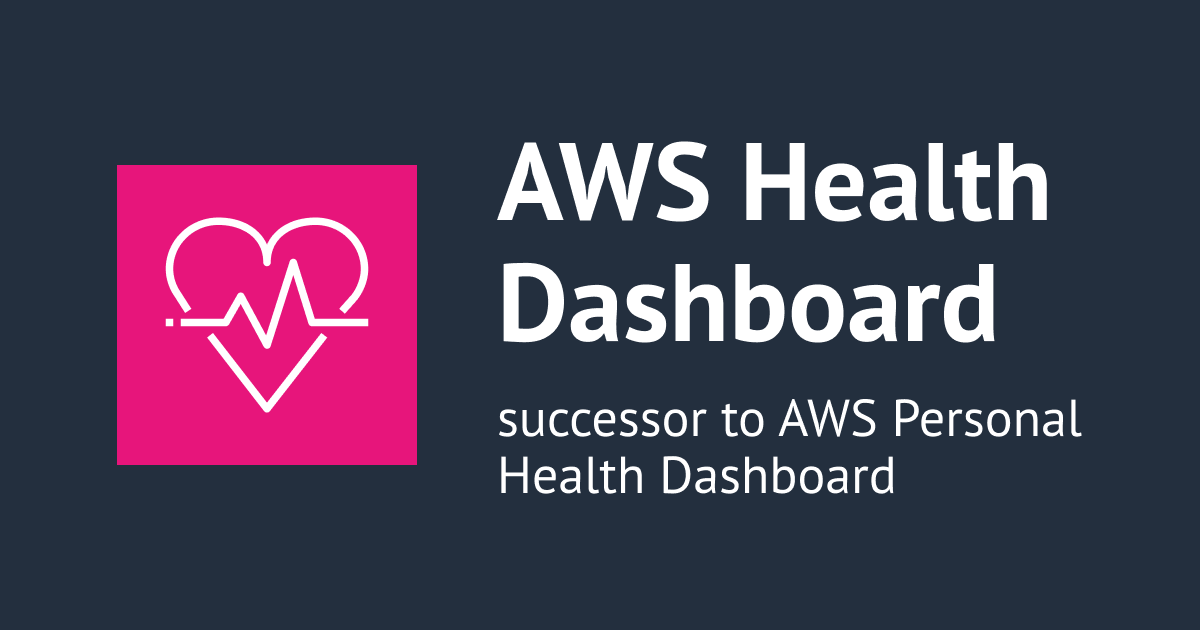
もうタイムゾーンに迷わない!AWS Health Dashboard でタイムゾーンが設定出来るようになりました!
AWS サービスやアカウントにおけるイベントやサービス状況が確認できる AWS Health Dashboard で、タイムゾーンの設定が出来るようになりました。
ドキュメントによると 「ローカルタイムゾーン」 と 「UTC」 が選択出来るようです。
You can view the events in the AWS Health Dashboard in your local time zone or in UTC. If you change the time zone in your AWS Health Dashboard, all timestamps in the dashboard and public events update to the time zone that you specify.
↓↓↓ 機械翻訳 ↓↓↓
AWS Health Dashboardのイベントは、ローカルタイムゾーンまたはUTCで表示することができます。AWS Health Dashboardのタイムゾーンを変更すると、ダッシュボードと公開イベントのすべてのタイムスタンプが、指定したタイムゾーンに更新されます。
早速、設定してみます。
サービス名で検索 OR 鈴のマーク を選択します

画面左のフレームに 「タイムゾーン設定」 が追加されているので、選択します

デフォルトに加えて、「ローカル」 と 「協定世界時(UTC)」 も設定可能となり、3種類から選択が出来るようです。 任意のタイムゾーンを選び 「変更の保存」 を選択します
- デフォルト (イベントの元のタイムゾーンを使用)
- ローカル (ブラウザのタイムゾーンを使用)
- 協定世界時 (UTC)

サービスの状態(旧 Service Health Dashboard 相当) に関するイベントが一つあがっているので、そちらを例にタイムゾーン設定を変更しながら、表示を確認していきましょう。
- デフォルト (イベントの元のタイムゾーンを使用) を設定
→ PDT での時間が表示されました。(Mumbai だからインドのタイムゾーンになるのかな?と思いましたが、どうも違うようです。)

- ローカル (ブラウザのタイムゾーンを使用) を設定
→ UTC+9(JST) での時間が表示されました。 ブラウザが OS のタイムゾーン(日本)を参照しているため、期待した通りです。

- 協定世界時 (UTC) を設定
→ UTC での時間が表示されました。

アカウントの状態(旧 Personal Health Dashboard 相当)も、同じように設定を変更しながら、表示を確認していきましょう。
- デフォルト (イベントの元のタイムゾーンを使用) を設定
→ UTC+9(JST) での時間が表示されました。(Event Summary が全て同じタイムゾーンなのは少し期待とは異なりました)

- ローカル (ブラウザのタイムゾーンを使用) を設定
→ UTC+9(JST) での時間が表示されました。

- 協定世界時 (UTC) を設定
→ UTC での時間が表示されました。

AWS Health Dashboard を確認するときは、大体火急か正確さが求められるシーンが多いため、事前に設定しておくことで確認時の考慮(+9時間したら日付変わるじゃーん!)やミス(え?これ JST じゃないじゃーん!)が回避出来て良いですね。 こういったあると助かるなという機能も日々アップデートしてもらえるのは、ありがたいですね。









